How To Reset The Google Chrome To Default Setting?
Saat Anda memasang aplikasi, beberapa di antaranya secara otomatis mengubah pengaturan default sistem operasi Windows dan pengaturan saat ini untuk program lain, termasuk Google Chrome.
Jika program mengubah setelan untuk laman peluncuran Chrome, mesin telusur, laman tab baru, dan tema, Anda dapat mempertimbangkan untuk menyetel ulang Google Chrome ke setelan default.
Ada opsi reset bawaan di Chrome, yang dapat kita gunakan untuk mengatur ulang Google Chrome ke pengaturan default.
Tip Yang Harus Anda Ketahui Sebelum Menyetel Ulang Chrome
Resetting Chrome in Windows is easy and won’t delete the saved bookmarks and passwords. However, it will reset your browsing history, launch page, new tab page, content settings, default search engines, extensions and themes, cookies and website data, and fixed tabs.
Setel Ulang Chrome Ke Pengaturan Default
Langkah 1: Buka Google Chrome. Kemudian ketik chrome://pengaturan/setel ulang di bilah alamat, dan tekan Enter sehingga Anda dapat membuka Reset and clean uphalaman.
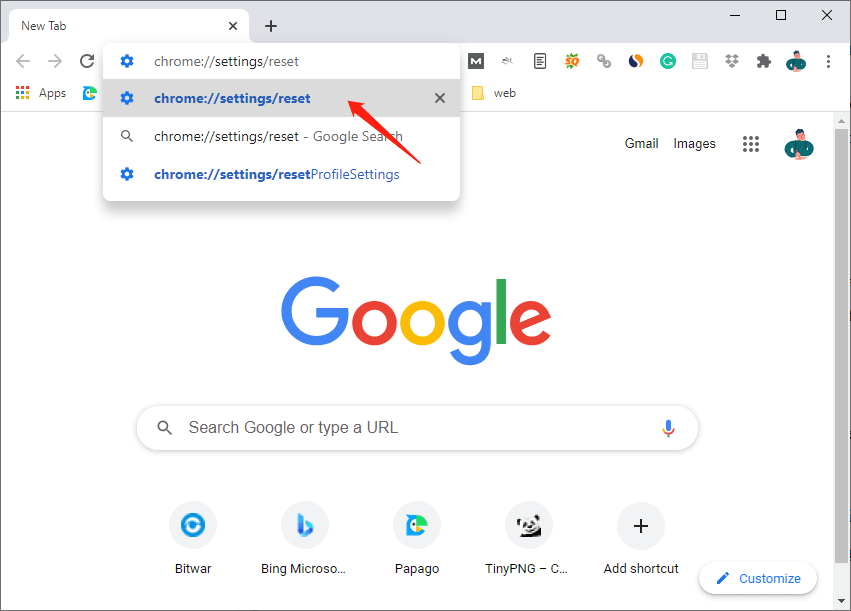
Jika Anda tidak dapat membuka Setel ulang dan bersihkan halaman, Anda dapat mengklik lebih banyak pilihanikon dan klik Settings untuk membuka halaman pengaturan Chrome. Kemudian pilih tingkat lanjut opsi di panel kiri, dan akhirnya pilih Setel ulang dan bersihkan option.
Langkah 2: Pilih "Kembalikan pengaturan ke default aslinya" pilihan.
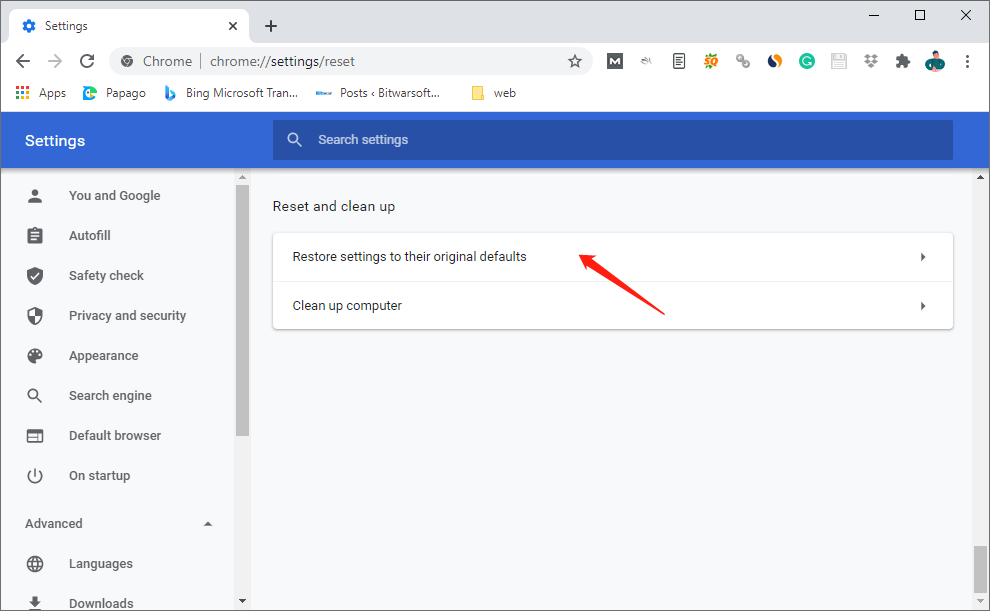
Langkah 3: Ketika jendela Reset pengaturan muncul, pilih "Setel ulang pengaturan” untuk menyetel ulang Chrome.
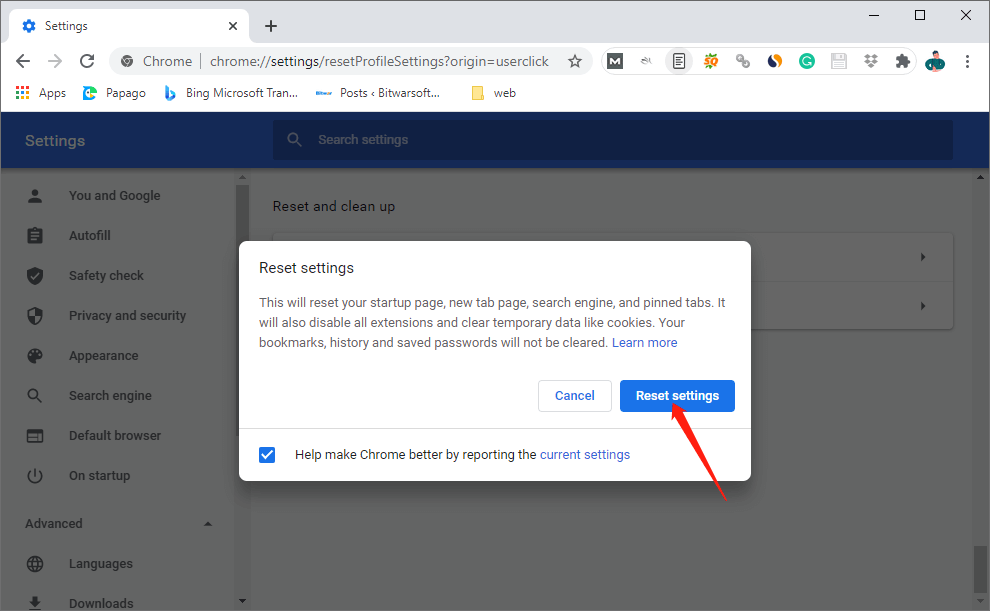
Jika Anda tidak ingin membagikan setelan Chrome Anda saat ini, Anda dapat menghapus centang pada “Bantu jadikan Chrome lebih baik dengan melaporkan setelan saat ini" pilihan.
Setelah itu, Chrome disetel ulang dan siap digunakan. Jika menyetel ulang Google Chrome tidak menyelesaikan masalah yang Anda temui, Anda dapat mencopot pemasangan Chrome dan mengunduh serta memasang versi terbaru di PC Anda.
Users will come across many kinds of issues while they are using the Google Chrome browser and have headaches. Don’t worry, the following related article will help you:
Artikel Sebelumnya
[ASK] Ada Masalah Saat Mengirim Perintah Ke Kesalahan Program Ringkasan: Pernahkah Anda menemukan bahwa beberapa program yang Anda instal mengubah pengaturan default Google Chrome tanpa sepengetahuan Anda?...Artikel Berikutnya
Apa itu Fibre Channel over Ethernet (FCoE)? Ringkasan: Pernahkah Anda menemukan bahwa beberapa program yang Anda instal mengubah pengaturan default Google Chrome tanpa sepengetahuan Anda?...
Tentang Pemulihan Data Bitwar
3 Langkah untuk mendapatkan kembali 500+ jenis dokumen, foto, video, audio, file arsip yang dihapus, diformat atau hilang dari berbagai skenario kehilangan data.
Pelajari Lebih Lanjut
